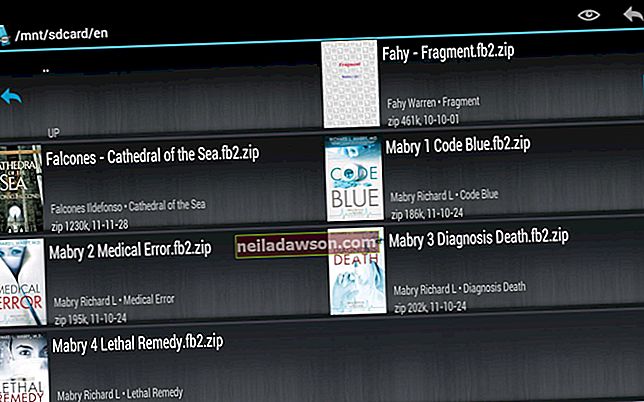Záložky Chrome jsou uloženy v nastavení prohlížeče a můžete je přenést do různých počítačů. Rozšíření prohlížeče Chrome a vlastní nastavení lze také snadno přenášet mezi zařízeními a přesun všeho nevyžaduje mnoho úsilí. Chcete-li chránit záložky Chrome, zvažte jejich zálohování. K přenosu záložek existuje několik metod a obě jsou poměrně jednoduché.
Automatický přenos
Pokud používáte Chrome s účtem Google, vaše hesla a nastavení prohlížeče se uloží do účtu. Můžete jednoduše nainstalovat Chrome do nového počítače a přihlásit se ke svému účtu Google a načíst preferované nastavení prohlížeče ze starého počítače. Čerstvě načtený prohlížeč vás vyzve k automatickému importu nastavení a záložek. Díky této funkci má Chrome velmi nízké nároky na údržbu; jeho jedinou výhradou je, že musíte mít účet Google. Toto univerzální nastavení můžete spravovat v nabídce v pravém horním rohu prohlížeče Chrome. Tři svislé tečky otevírají nabídku se seznamem možností. Pomocí této nabídky můžete otevírat nová okna nebo otevírat anonymní okno nebo otevírat a upravovat záložky, rozšíření a nastavení prohlížeče.
Ruční přenos
Chrome je životaschopný, i když nemáte připojený účet Google. Záložky můžete načíst a uložit ručně bez přihlášení k účtu Google a stále máte rychlost a výhody prohlížeče Chrome. Chcete-li, aby vaše práce a osobní počítače byly oddělené, možná budete chtít Chrome používat tímto způsobem. Díky vašemu osobnímu nastavení v pracovním počítači budete náchylní k narušení soukromí na sdíleném počítači. Chcete-li dokončit ruční přenos, připojte USB nebo jiné externí úložné zařízení (fungují také cloudové možnosti) ke starému počítači a proveďte následující kroky:
Přístup a zálohování záložek Chrome
Klikněte na nabídku nebo „Přizpůsobit“ a „Ovládat Google Chrome“ v pravém horním rohu prohlížeče. Klikněte na „Záložky“ a poté na „Uspořádat“. Vyberte možnost „Exportovat záložky do souboru HTML“ a uložte soubor záložek na svůj disk.
Načíst a přenést záložky
Otevřete Chrome na svém novém počítači a připojte externí disk s uloženým nastavením. Otevřete stejnou nabídku v pravém horním rohu a přejděte do souboru záložek; poté klikněte na možnosti nabídky „Uspořádat“. Tentokrát vyberte možnost „Importovat záložky do souboru HTML“. Zobrazí se výzva k načtení souboru. Přejděte na jednotku a vyberte dříve uložený soubor pro načtení záložek.